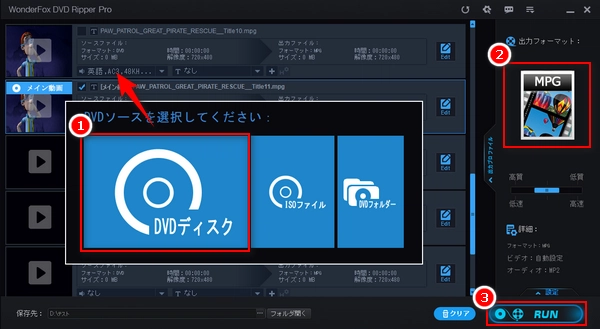
DVD Shrink(DVDシュリンク)は、完全無料の人気DVDリッピングフリーソフトです。DVDをISOイメージ・DVDフォルダへコピーしたり、DVDを圧縮したりすることが可能です。
この記事では、DVD Shrinkを利用してDVDをリッピングすることを含めて、DVD Shrink日本語版の使い方を画像付きで詳しく解説いたします。DVD Shrinkの使い方が分からない方は、ぜひ本文をご参考ください。
* ご注意:日本国内では、コピーガード解除機能付きのDVDリッピングソフトを利用してDVDのコピーガードを解除することは違法となります。DVD Shrinkの使用は法則許可範囲内でのご利用を厳守してください。
DVD Shrink(DVDシュリンク)の使い方を説明する前に、まずはDVD Shrinkの機能について簡単に紹介させていただきます。DVD Shrinkは主に下記三つの機能があります。
・DVDをISOイメージファイルまたはDVDフォルダにコピーする。
・片面2層のDVD(約8GB)を片面1層のDVD(約4.7GB)に圧縮できる。
・DVD圧縮率をカスタマイズできる。
また、DVDをリッピングする際、DVD動画から余計な音声や動画を削除したり、字幕・音声トラックを削除したりできます。他のライティングソフトと連結して、DVDを空きDVDに書き込むことも実現できます。
なお、DVD Shrinkは一部のDVDコピーガードの解除にも対応します。ですが、2004年にDVD Shrinkの開発は停止され、それ以降の新しいコピーガードは解除できない可能性が高いです。
DVD ShrinkはWindows 95/98/2000/XP/Vista/7/8/8.1しか対応しなく、Windows10/11では利用可能ですが、開発停止の原因によりWindows10/11ではエラーが出る場合が多いです。
上記にも話しましたが、DVD Shrinkはすでに開発停止されているため、現在公式サイトからDVD Shrinkをダウンロードすることは不可能です。また、2012年日本の法律改正により、日本国内のサイトでDVD Shrink日本語版もダウンロードできなくなりました。
DVDシュリンクの日本語版をダウンロードするには、まず英語版をダウンロードしてから日本語化ファイルを利用してDVD Shrinkを日本語化するか、海外のダウンロードサイトから日本語版のDVD Shrinkをダウンロードするしか仕方ありません。
今回は、海外ダウンロードサイトからDVD Shrink日本語版のダウンロードとインストール手順について説明します。
1.DVD Shrinkのダウンロードページにアクセスして、 DVD Shrink(最新バージョン3.2.0.15)をダウンロードします。
2.ダウンロードした「dvdshrink32_jp_setup.exe」ファイルをクリックしてDVD Shrinkのインストールプログラムを実行します。
3.初めの画面に「次へ」をクリックします。
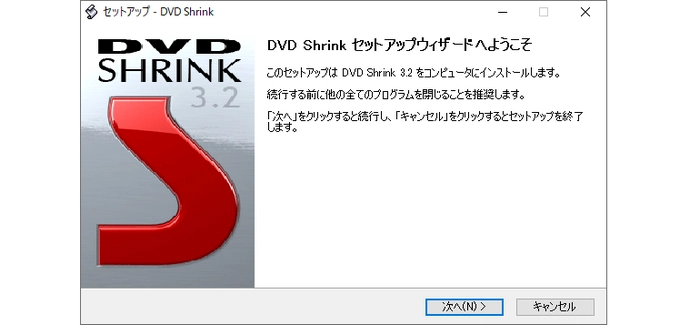
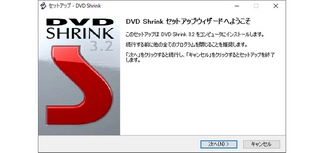
4.「ライセンス使用許諾に同意します」にチェックを入れて、「次へ」をクリックします。次の画面も同じく「次へ」をクリックします。
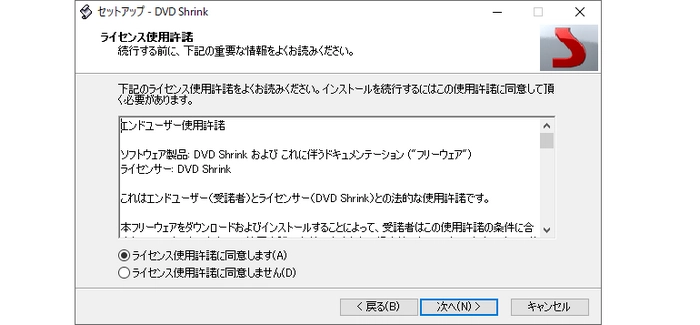
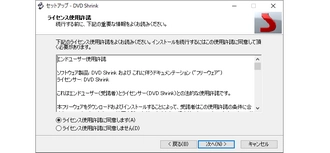
5.「参照」をクリックしてDVD Shrinkのインストール先フォルダを指定してから、「次へ」をクリックします。
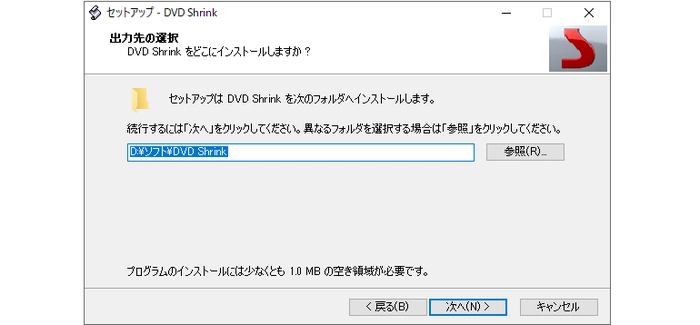
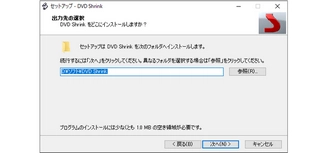
6.後は、すべてデフォルトのままで「次へ」をクリックすれば、DVD Shrinkをインストールできます。
DVD Shrinkをインストール完了したら、DVD Shrinkを実行すればDVD Shrinkを使用できます。続いては、DVD Shrink3.2日本語版を使ってDVDをリッピングする手順について説明させていただきます。
始まる前は、まずリッピングしたいDVDをDVDドライブに挿入してください。そして、次の手順をご覧ください。
1、DVDシュリンクをを実行してから、「ディスクを開く」をクリックしてリッピングしたいDVDを読み込みます。
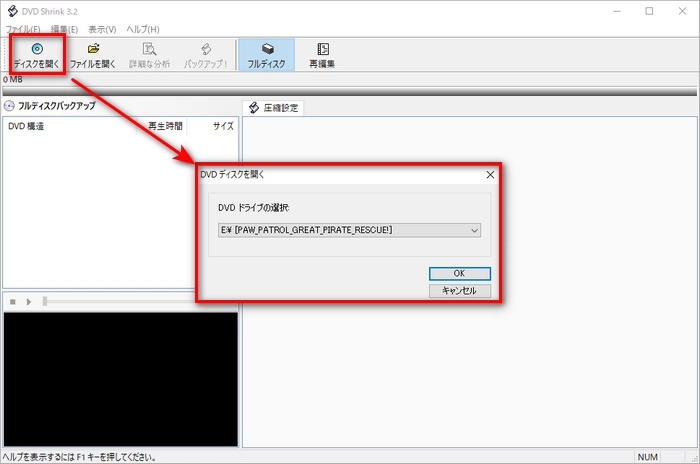
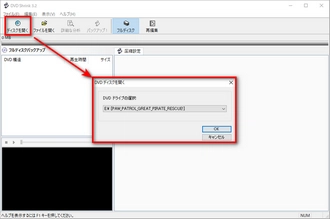
2、DVDが読み込まれたら、DVDコンテンツが画面左側に表示されます。画面右側では圧縮率、音声・字幕トラックなどを設定できます。
DVDを指定のサイズに圧縮したいなら、「ビデオ」セクションでドロップダウンリストから「カスタム」を選択して、圧縮率を設定すればいいです。
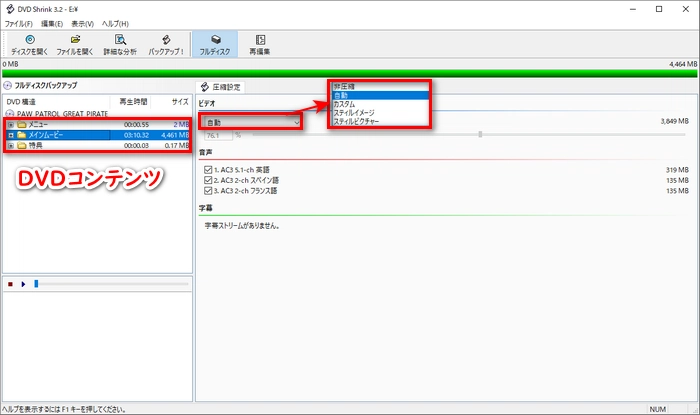
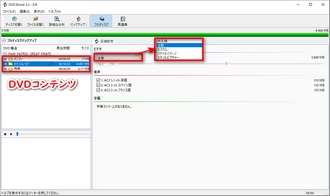
3、DVDをリッピング・コピーするには、上部の「バッグアップ」をクリックします。そして、「RCEリージョンプロテクション」画面で、「リージョンを指定する」の「2.West Europe, Japan, South Africa」を選択してから、「OK」をクリックします。
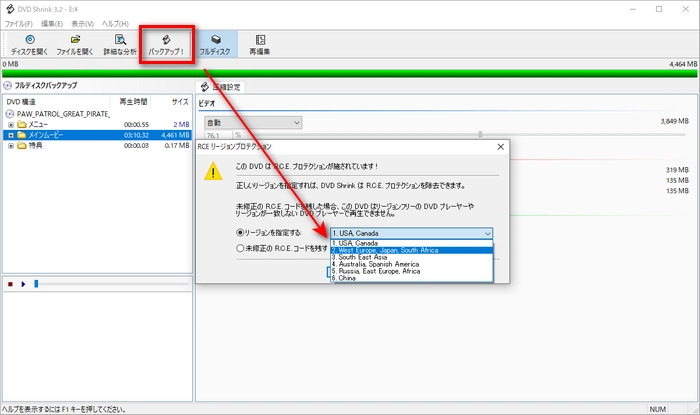
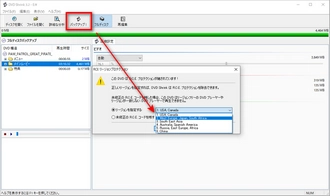
4、「出力デバイスの選択」でISOイメージファイルまたはDVDフォルダへ作成するか選択します。「参照」をクリックして出力ファイルの保存先とファイル名を設定します。また、自分の必要に応じて、DVDリージョン・品質などを設定してから「OK」をクリックすれば、DVDをリッピングすることができます。
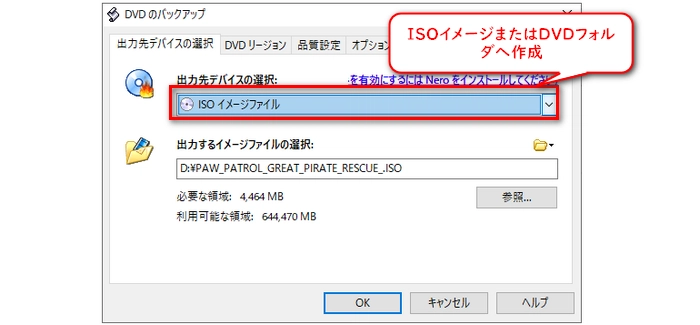

合わせて読みたい:DVD ShrinkでISOファイルを圧縮する | DVD Shrinkでエラーが出る時の対処法
上記から見ては、DVD Shrinkの使い方はあまり複雑ではないです。しかし、開発終了となったDVD ShrinkはDVDをリッピングできなかったり、エラーが出たりして、DVDシュリンクを使えない場合がよくあります。その場合、DVD Shrinkの代わりにほかのDVDリッピングソフトを使うのも良い選択ではないでしょうか。
今回は、WonderFox DVD Ripper Proという強力なWindows用DVDリッピングソフトをお薦めしたいです。これはDVD Shrinkと同じく、DVDをISOイメージファイルとDVDフォルダへコピーしたり、DVDを圧縮したりできるソフトです。それだけではなく、DVDをMP4 / MOV / AVI / MP3 / WAV / iPhone / Androidなど500+の動画や音声形式に変換することも可能です。更新頻度が高く、最新のDVDコピーガーの解除も対応しています。
その上、DVD動画の編集(トリミング・クロップ・エフェクト追加・音声/字幕トラック設定)、DVD動画のパラメータ変更(解像度・ビットレート・エンコーダ・ボリュームなど)もサポートします。
早速このDVD Shrinkの代替ソフトの使い方を見てみましょう。
ステップ1、ソフトを実行し、「DVDディスク」をクリックしてリッピングしたいDVDを読み込みます。
* ご覧のように、このソフトはISOイメージファイルとDVDフォルダのリッピングにも対応します。
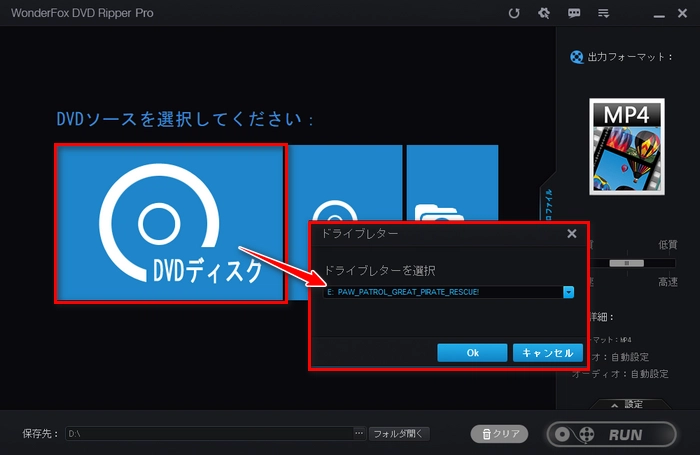
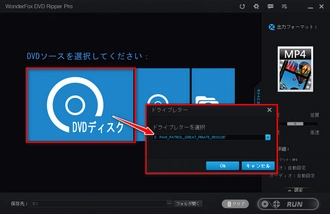
ステップ2、右側の形式アイコンをクリックすれば出力フォーマットを選択できます。ご自分の必要に応じて動画または音楽形式を出力フォーマットとして設定できます。DVDをISOイメージファイルやDVDフォルダへ丸ごとコピーしたいなら、「1:1 Quick Copy」をクリックしてください。
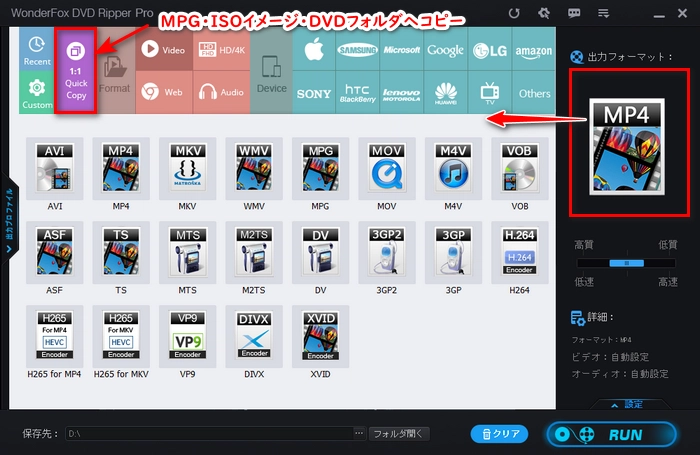
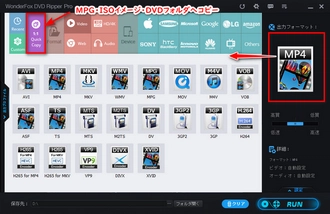
ステップ3、ソフト下部の「…」ボタンをクリックして出力ファイルの保存先を設定してから、「RUN」をクリックすればDVDをリッピングできます。
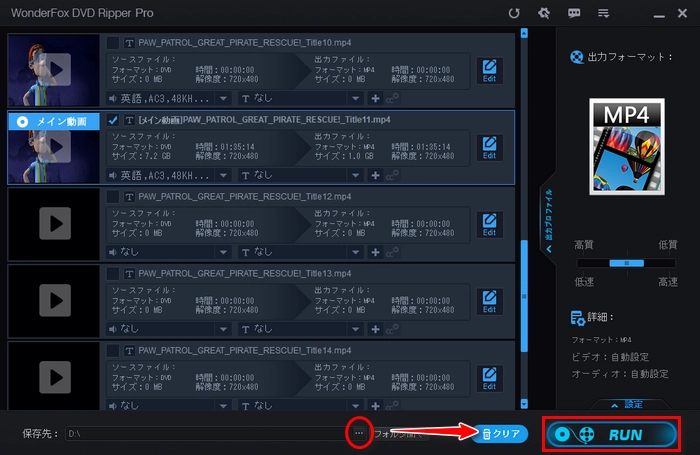
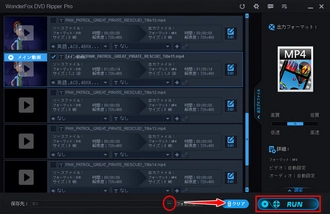
利用規約 | プライバシーポリシー | ライセンスポリシー | Copyright © 2009-2025 WonderFox Soft, Inc. All Rights Reserved.